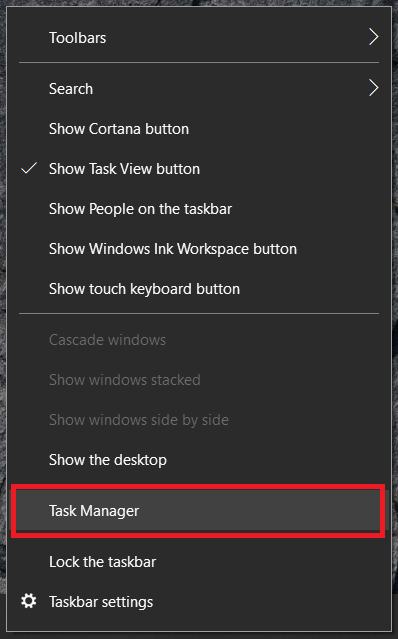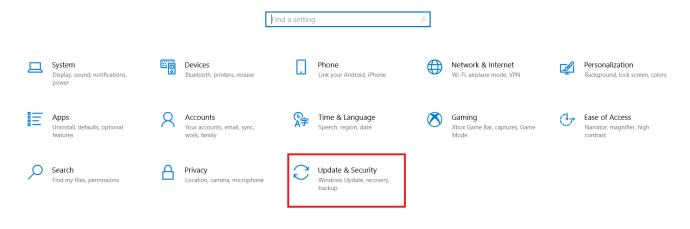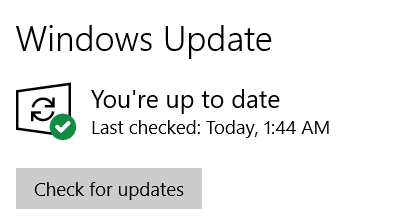Ang Steam ay isang kahanga-hangang platform ng laro na higit pa sa pag-aayos ng library ng iyong laro. Nagbebenta, nag-a-update, at sumusuporta sa mga laro ng lahat ng uri pati na rin ang nagbibigay ng Steam Workshop para sa mga mod. Bagama't mayroon itong mga pagkakamali, tiyak na ang Steam ang pinakamahusay na platform ng laro sa ngayon. Ngunit ano ang gagawin mo kung hindi magbubukas ang Steam? Paano ka makakapaglaro kapag hindi gumana ang Steam?

Mahigit labinlimang taon na akong gumagamit ng Steam, mula noong unang nagsimula itong magbenta ng mga laro sa pamamagitan ng maayos nitong platform. Ito lang ang nag-iisang launcher ng mga laro na talagang gusto kong magkaroon sa aking system at isa na talagang gumagana at hindi kumukuha ng mga mapagkukunan, sumubaybay (sobrang dami) sa akin at gumagawa ng isang bagay na kapaki-pakinabang maliban sa pagpapatupad ng DRM.
Pag-aayos ng mga Problema sa Steam Startup
Ang steam ay walang alinlangan na mas maaasahan at mas matatag kaysa dati ngunit nagkakamali pa rin ang mga bagay. Ang isang karaniwang isyu ay kapag walang nangyari kapag pinindot mo ang icon ng Steam o kapag nagsimula ang Bootstrapper at pagkatapos ay magsasara nang hindi nilo-load ang program. Parehong nakakainis dahil ilang mahalagang minuto ng paglalaro ang nasayang sa pagsisikap na magawa ito.
Kaya sa halip na manghuli sa internet o Redditt para malaman kung ano ang gagawin kung hindi magbubukas ang Steam, basahin mo na lang ito. Nakolekta ko ang karamihan sa mga pag-aayos na alam ko para sa problemang ito sa isang lugar. Gumagamit ako ng Windows kaya lahat ito ay nakabatay sa Windows 10 ngunit marami ang maaaring magamit sa ibang OS na may kaunting pagbabago. Subukan ang mga ito sa pagkakasunud-sunod at mapapalabas ka namin at maglalaro sa lalong madaling panahon!
I-reboot ang Iyong Computer
Ang unang pag-aayos upang subukan kung hindi magbubukas ang Steam ay i-reboot ang iyong computer. Ito dapat ang isa sa mga unang bagay na susubukan mo sa anumang computer para sa anumang isyu sa program. I-reboot at subukang muli.
Suriin ang Mga Proseso ng Steam
Kung hindi iyon gumana o ayaw mo pang mag-reboot, suriin ang mga prosesong tumatakbo. Maaaring may tumatakbo nang proseso sa Steam na hindi hahayaang tumakbo nang maayos ang isang bagong instance ng Steam.
- I-right-click ang isang walang laman na espasyo sa iyong Windows Task Bar at piliin Task manager, maaari mo ring gamitin Ctrl + Shift + Esc.
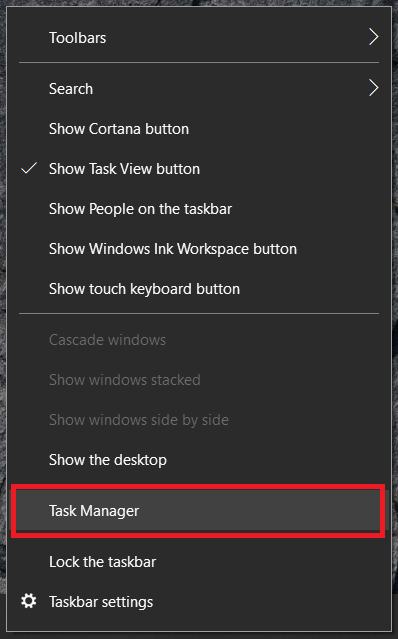
- Suriin ang Steam Client Bootstrapper at Steam Client Service. Kung nakikita mong tumatakbo ang mga ito, i-right-click at piliin Tapusin ang Gawain.
- Subukan muli ang Steam.

Suriin ang Mga Pagbabago sa System
Kung walang tumatakbong mga proseso at hindi pa rin magsisimula ang Steam, anong mga pagbabago ang nagawa mo mula noong huling ginamit mo ang iyong computer? Nagdagdag ka na ba ng bagong antivirus? Isang bagong firewall? Anumang iba pang software ng seguridad? Kung may nagbago o nagdagdag ka ng bagong software na maaaring makagambala sa Steam, i-roll ito pabalik o i-uninstall ito at muling subukan.
Itigil ang Iyong Antivirus o Firewall para sa Retest
Kahit na hindi ka pa nakagawa ng mga pagbabago, maaaring na-update ng iyong firewall o antivirus program ang sarili nito sa likod ng mga eksena at nakakasagabal sa Steam. Itigil muna ang antivirus at subukang muli. Pagkatapos ay ihinto ang firewall at muling subukan iyon. Kung gumagana ang Steam, nakakasagabal ang software ng seguridad. Kung walang magbabago, move on.

Suriin ang Iyong VPN
Karaniwang mahusay na gumaganap ang Steam sa mga VPN ngunit hindi palaging. Noong una kong na-install ang minahan, hindi gagana ang Steam. Sa tingin ko ay may kinalaman ito sa katotohanang naka-log in ako nang maraming taon sa isang lokasyon at biglang nag-log in sa ibang lugar. Marahil ito ay isang tampok na panseguridad, marahil ay hindi. Sa alinmang paraan, kung nagpapatakbo ka ng VPN, o nag-install ng bago, i-off ito nang isang minuto at subukang muli.
Subukan ang Steam Offline
Ang Offline Steam ay para sa mga oras na wala kang internet o ayaw mong makita online. Kung minsan, ang pag-log in at paggamit nito sa lokal ay maaaring magpapahintulot sa iyo na maglaro ng iyong mga laro kung maglo-load ang Steam hanggang sa UI bago mag-crash out. Hindi ito makakatulong kung nagpaplano ka ng clan raid o isang bagay na panlipunan ngunit pinaliit nito ang problema kung gagana ito.
Ipinapalagay na naglo-load ang Steam sa UI bago mag-crash, subukan ito:
- Buksan ang Steam at piliin Singaw mula sa tuktok na menu.
- Pumili Mag-offline at piliin I-restart ang Steam sa Offline Mode.
- Retest.
I-install muli ang Steam
Kung ang mga hakbang na binanggit sa itaas ay hindi gumana, mayroon ka na lang talagang dalawang bagay na dapat subukan, muling i-install ang Steam o muling i-install ang Windows. Dahil hindi gumagana ang Steam at hindi Windows, subukan muna natin ang Steam. Sana, kung magda-download kami at mag-i-install ng bagong client sa dati, mapapanatili pa rin namin ang access sa lahat ng iyong mga laro nang hindi na kailangang muling i-install ang mga iyon.
- Bisitahin ang pahina ng Steam at mag-download ng bagong kliyente.
- I-install ito sa parehong lokasyon ng iyong kasalukuyang pag-install.
- Payagan ang proseso na makumpleto at pagkatapos ay subukang mag-log in.
Sana, anuman ang isyu ay ma-overwrite ng mga bagong install file at gagana muli ang Steam.
Suriin ang System Updates
Sa ilang mga kaso, maaari kang magkaroon ng mga isyu sa pagbubukas ng Steam kung ang iyong OS ay luma na.
- Sa Windows 10, mag-click sa Start menu at piliin Mga setting.

- Pagkatapos, mag-click sa Update at Seguridad.
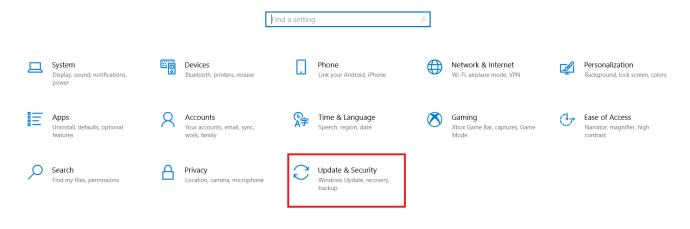
- Ngayon, sa tuktok ng screen, mag-click sa Tingnan ang mga update.
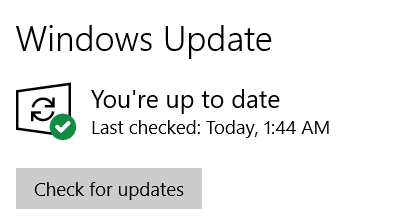
Pinapatakbo ng singaw
Palaging abala kapag hindi mo makalaro ang iyong mga paboritong laro sa iyong PC, ngunit sa kabutihang palad, madali itong lutasin. Sa loob ng ilang maikling minuto maaari ka nang makarating sa mga leaderboard nang wala sa oras.
Naayos mo ba ang isyu? May alam ka bang ibang paraan para ayusin ang mga isyu sa Steam client? Huwag mag-atubiling ibahagi ang iyong karanasan sa iba sa mga komento sa ibaba.